Jak opravit chybu: Základní zabezpečení v aplikaci Microsoft Outlook nenalezlo váš digitální název
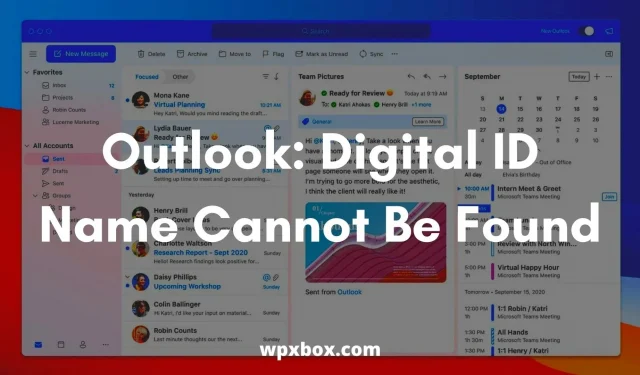
Šifrování e-mailů se v dnešní době stalo základní funkcí. To pomáhá zabránit krádeži dat a zastavit e-mailový spam. Někdy se však při otevření zašifrované e-mailové zprávy může zobrazit zpráva „Vaše digitální ID nebylo možné najít kvůli závažné chybě zabezpečení v aplikaci Microsoft Outlook.“
Chyba se obvykle objeví, když se pokusíte získat přístup k zašifrovanému e-mailu v aplikaci Microsoft Outlook pomocí certifikátu pouze s možnostmi šifrování 3DES. Otázkou tedy je, jak tuto chybu opravit? Níže jsem sdílel několik metod, které vám pomohou.
Základní zabezpečení v aplikaci Microsoft Outlook nemůže najít název vašeho digitálního ID.
Chyby se můžete zbavit vyzkoušením různých hacků, jako je ověřování certifikátů, povolení ověřování klienta, ladění registru a další. V tomto článku se však budu zabývat následujícími hacky:
- Ověřte svůj certifikát
- Povolte možnost „Ověření klienta a zabezpečený e-mail“.
- Upravit registr
- Odstraňte problematické certifikáty odesílatele
Nyní mi dovolte mluvit o těchto opravách jednu po druhé níže:
1] Ověřte svůj certifikát
První věc, kterou byste měli udělat, je ujistit se, že máte nainstalovaný certifikát. Pokud certifikát neexistuje, nebude schopen zašifrovat váš e-mail.
Chcete-li to ověřit, postupujte takto:
- Spusťte aplikaci Outlook a klikněte na Soubor > Možnosti.
- Poté klikněte na „Centrum důvěryhodnosti“ na postranním panelu.
- Poté klikněte na „Nastavení centra důvěryhodnosti“ v části „Centrum důvěryhodnosti aplikace Microsoft Outlook“.
- Přejděte na možnost Zabezpečení e-mailu a vedle tlačítka nastavení vyhledejte certifikát. titul.
Nyní otevřete hlavičku certifikátu a zkontrolujte, zda je prázdná nebo ne. Poté klikněte na tlačítko nastavení a můžete vybrat certifikát.
Pokud je certifikát prázdný, nainstalujte jej a poté zkontrolujte, zda se zobrazí stejná chyba nebo ne.
2] Povolte možnost „Ověření klienta a zabezpečený e-mail“.
Mnoho uživatelů potvrdilo, že problém byl vyřešen poté, co povolili ověřování klienta a možnost zabezpečeného e-mailu.
Můžete tedy udělat totéž pomocí následujících kroků:
- Otevřete vyhledávání ve Windows a zadejte „Možnosti Internetu“.
- Klikněte na „Možnosti Internetu“ a přejděte na kartu „Obsah“.
- Klikněte na Certifikáty > Upřesnit.
- Nyní najděte možnost „Ověření klienta a zabezpečený e-mail“ a zaškrtněte políčko vedle nich.
- Klepnutím na tlačítko OK uložte změny.
Poté zkuste e-mail zašifrovat a zjistěte, zda se problém stále objevuje nebo ne.
3] Změňte nastavení zabezpečení v registru
Můžete také zvážit úpravu nastavení registru. Úpravy souborů registru však mohou ohrozit váš počítač.
Proto se doporučuje vytvořit záložní kopii souborů registru před jejich úpravou. Po vytvoření zálohy postupujte takto:
- Stisknutím klávesy Windows + R spusťte okno Spustit.
- Napište regedit a stiskněte Shift + Enter pro spuštění Editoru registru.
- Přejděte na následující cestu:
HKEY_CURRENT_USER\Software\Microsoft\Office\16.0\Outlook\Безопасность
- Nyní klikněte pravým tlačítkem na prázdné místo v pravém okně, vyberte Nový > Hodnota DWORD a pojmenujte jej UseAlternateDefaultEncryptionAlg.
- Po vytvoření na něj dvakrát klikněte a změňte hodnotu z 0 na 1.
- Poté podle stejných kroků vytvořte hodnotu STRING a pojmenujte ji DefaultEncryptionAlgOID.
- Poté dvakrát klikněte na položku a změňte hodnotu na 1.2.840.113549.3.7.
To je vše. Nyní přejděte do Outlooku a zkuste zašifrovat svůj e-mail a zjistěte, zda to fungovalo.
4] Odeberte certifikáty problémového odesílatele
Je také možné, že chyba je způsobena problematickým certifikátem odesílatele. Zvažte tedy jeho odstranění a zjistěte, zda vám bude fungovat.
Chcete-li odebrat certifikáty odesílatele, postupujte takto:
- Otevřete výzvu Spustit, zadejte MMC a stisknutím Shift + Enter spusťte konzolu Microsoft Management Console.
- Poté stisknutím kláves CTRL+M otevřete modul snap-in systému Windows.
- Dvakrát klikněte na Certifikáty a vyberte možnost Můj účet > Hotovo.
- Přejděte na Certifikáty > Aktuální uživatel, poté na Další osoby a poté na Certifikáty.
- Poté odstraňte problematické certifikáty odesílatele.
- Poté zavřete a uložte nastavení konzoly na konzole 1.
To je vše. Nakonec zkontrolujte, zda nenarážíte na základní bezpečnostní chybu s vaším digitálním ID.
Jak importovat certifikát (digitální ID) do Outlooku?
Import certifikátů do aplikace Microsoft Outlook je jednoduchý proces. A můžete to udělat podle následujících kroků:
- Nejprve spusťte Microsoft Outlook a přejděte na Možnosti.
- Poté otevřete dialogové okno Centrum zabezpečení.
- V aplikaci Outlook 2007 lze tuto možnost nalézt v části Nástroje > Centrum důvěryhodnosti.
- V Outlooku 2010 a 2013 je to pod Soubor > Možnosti > Centrum důvěryhodnosti (levý postranní panel).
- Poté klikněte na „Zabezpečení e-mailu“ v levém podokně.
- Přejít na Digitální ID (certifikáty)
- Klikněte na tlačítko Import/Export.
- Vyberte Import existujícího digitálního ID ze souboru.
- Poté klikněte na tlačítko „Procházet“ a v dialogovém okně „Najít bezpečnostní profil“ vyberte digitální ID.
- Do pole hesla zadejte heslo, do pole Digital ID Name zadejte jméno.
To je vše. Úspěšně jste importovali digitální certifikát do aplikace Microsoft Outlook.
Jak exportovat certifikát (digitální ID) v aplikaci Outlook?
- Spusťte aplikaci Outlook
- Vyberte Soubor > Možnosti > Centrum důvěryhodnosti > Nastavení centra důvěryhodnosti.
- Poté přejděte do sekce Zabezpečení e-mailu.
- V části Digitální ID vyberte Import/Export.
- Poté musíte vybrat „Exportovat své digitální ID do souboru“.
- Nyní klikněte na „Vybrat“ a vyberte správný certifikát, který chcete exportovat.
- Poté vyberte, procházejte a vyberte umístění pro uložení do souboru
- Poté zadejte své heslo a klikněte na OK
- Nakonec vytvořte novou e-mailovou zprávu, připojte exportovaný soubor PFX a odešlete si e-mail.
To je vše, jak exportovat certifikáty z Microsoft Outlook.
Takže to byly všechny opravy vašeho digitálního ID, které nelze najít kvůli velké bezpečnostní chybě v aplikaci Microsoft Outlook. Doufám, že výše uvedené metody vám pomohly problém vyřešit. Pokud se na něčem zaseknete, zanechte prosím komentář níže.



Napsat komentář